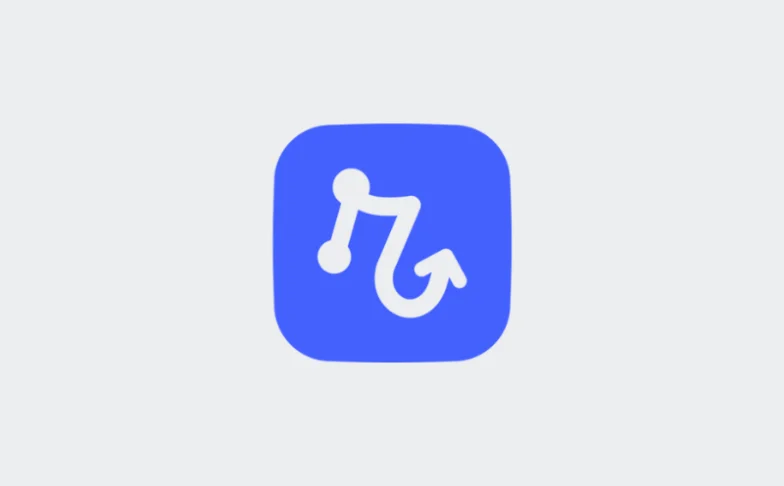Aperçu
L’extension WordPress Mailjet vous permet de créer des widgets d’abonnement, de synchroniser automatiquement vos contacts et de gérer vos campagnes e-mail directement depuis votre panneau d’administration WordPress . Connectez les visiteurs de votre site à vos campagnes grâce au suivi de l’engagement en temps réel.
L’extension WordPress Mailjet vous permet de créer des widgets d’abonnement, de synchroniser automatiquement vos contacts et de gérer vos campagnes e-mail directement depuis votre panneau d’administration WordPress . Connectez les visiteurs de votre site WordPress directement à vos campagnes e-mail grâce à des statistiques d’engagement en temps réel.
- Gestion de campagne par e-mail – Créez et envoyez des e-mails marketing et transactionnels directement depuis l’administrateur WordPress avec un éditeur glisser-déposer.
- Gestion des contacts – Personnalisez les widgets d’abonnement, synchronisez automatiquement les contacts WordPress avec les listes Mailjet et ajoutez des rôles d’utilisateur en tant que propriétés de contact.
- Suivi en temps réel – Surveillez les ouvertures, les clics, les rebonds et les mesures d’engagement en temps réel.
- Conformité RGPD – Gérez vos contacts en toute conformité RGPD et sécurité des données.
- Délivrabilité avancée – Tirez parti de l’infrastructure de routage mondiale et accédez à des statistiques détaillées, notamment des données de localisation et des mesures de temps de clic.
Caractéristiques
- Créez des e-mails avec un éditeur glisser-déposer ou un générateur HTML
- Suivez les ouvertures, les clics, les rebonds et l’engagement en temps réel
- Personnalisez les widgets d’abonnement et intégrez-les sur votre site
- Synchroniser automatiquement les contacts WordPress avec les listes Mailjet
- Abonnez les utilisateurs WordPress existants et les auteurs de commentaires aux listes de contacts
- Ajouter des rôles d’utilisateur en tant que propriétés de contact pour les campagnes ciblées
- Gestion des contacts conforme au RGPD
- L’infrastructure de routage mondiale garantit la livraison de la boîte de réception
- Accédez à des statistiques détaillées, notamment des données de localisation et des mesures de temps de clic
Installations
L’installation de cette intégration est simple et ne nécessite aucune programmation. Trois options s’offrent à vous :
Option 1: Installer à partir du tableau de bord WordPress
- Allez dans Plugins → Ajouter un nouveau
- Rechercher « Mailjet »
- Cliquez sur Installer maintenant, puis sur Activer
Option 2 : Télécharger depuis WordPress.org
- Téléchargez le plugin depuis la page des plugins WordPress
- Dans l’administrateur WordPress , accédez à Plugins → Ajouter un nouveau → Télécharger un plugin
- Téléchargez le fichier zip et cliquez sur Installer maintenant
- Cliquez sur Activer le plugin
Option 3 : Installer depuis GitHub
I